dann schreiben Sie Ihre Bewertung
ReiBoot - Nr.1 kostenlose iOS Systemreparatur Tool
Über 150 iOS Probleme beheben ohne Datenverlust & sicher iOS 26 upgraden/downgraden
ReiBoot: Nr.1 iOS Reparatur Tool
Fix 150+ iOS Probleme, kein Datenverlust
Obwohl Apple für seine nahezu perfekten Geräte bekannt ist, gibt es dennoch einige Probleme, die die Nutzererfahrung beeinträchtigen. Der Akauthenticationerror-Fehler 7005 gehört zu diesen Problemen. Die gute Nachricht: Sie können diesen Fehler ganz ohne technisches Fachwissen beheben. In diesem Artikel zeigen wir Ihnen alle möglichen und wirksamen Lösungen für den Akauthenticationerror-Fehler 7005. Keine Sorge – dieser Fehler, der häufig durch einen Softwarefehler oder eine falsche Nutzeraktion entsteht, lässt sich leicht beheben. Bleiben Sie bis zum Schluss dran, um sicherzugehen, dass Sie das Problem vollständig lösen.
Bevor wir zu den Methoden zur Behebung des Apple Akauthenticationerror-Fehlers 7005 kommen, ist es sinnvoll, diesen Fehler zunächst zu verstehen – seine Ursachen und wie er sich auf Ihr Gerät auswirkt.
API-Schlüssel dienen der Verwaltung und Absicherung von Schnittstellen. Sie steuern, ob eine Anwendung autorisiert ist, auf einen Dienst zuzugreifen. Ein API-Schlüssel besteht aus einem privaten Teil, den der Nutzer besitzt, und einem öffentlichen Teil, den Apple verwaltet.
Wenn es bei der Anfrage ein Problem gibt oder eine Verbindung nicht richtig funktioniert, kann die Authentifizierung über den API-Schlüssel fehlschlagen – der Fehler 7005 ist die Folge.
Wenn auf Ihrem iPhone oder iPad der akauthenticationerror-fehler 7005 auftritt, finden Sie hier die sichersten und effektivsten Lösungen, die Sie ausprobieren können.
Beginnen wir mit dem häufigsten Grund für den iPhone Fehler 7005: eine schlechte oder instabile Internetverbindung. Wenn Sie sich bei iCloud anmelden oder Ihre Apple-ID verifizieren möchten, ist eine stabile Verbindung unerlässlich. Ohne funktionierendes Internet kann das Gerät den Vorgang nicht ausführen, was zur Fehlermeldung akauthenticationerror-fehler 7005 führt.

Wenn Ihre Internetverbindung stabil ist, Ihr Gerät aber weiterhin den akauthentifizierungsfehler 7005 anzeigt, könnte ein kleiner Systemfehler vorliegen. Ein erzwungener Neustart hilft oft, das Problem zu beheben. Dabei wird das System neu geladen und mögliche Störungen oder Bugs werden beseitigt. So geht’s:

Der akauthentifizierungsfehler 7005 kann auch durch aktive VPN-Verbindungen ausgelöst werden, die die Kommunikation mit Apple-Servern behindern. VPNs bieten zwar Schutz und Anonymität, können aber Verbindungsprobleme verursachen. Deaktivieren Sie VPN wie folgt:
Stellen Sie sicher, dass der VPN-Schalter deaktiviert ist.
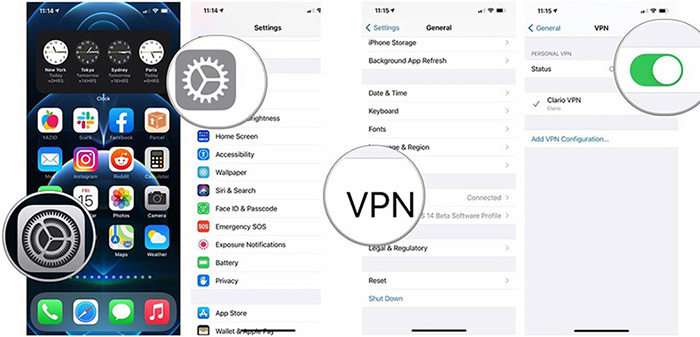
Falsche Datums- und Uhrzeiteinstellungen können zu Synchronisationsproblemen mit Apple-Servern führen und somit den akauthentifizierungsfehler 7005 verursachen. Am einfachsten lässt sich das beheben, indem Sie die automatische Einstellung aktivieren:
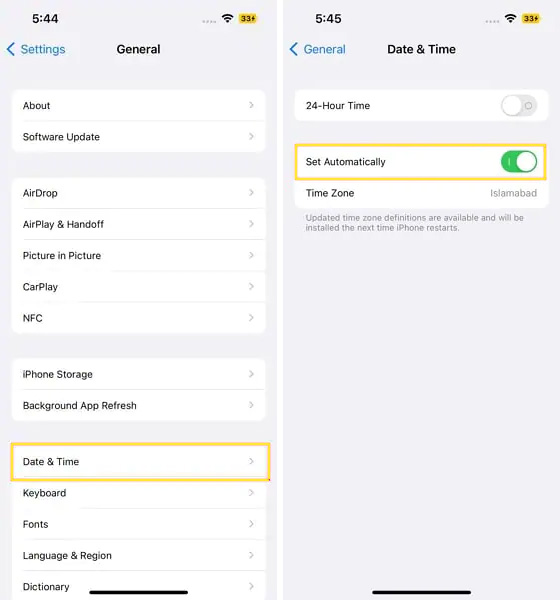
Auch bei stabiler Internetverbindung und funktionierendem System kann es zu Problemen kommen, wenn Apple-Server vorübergehend nicht erreichbar sind. In diesem Fall erscheint möglicherweise ebenfalls der akauthentifizierungsfehler 7005. So prüfen Sie den Serverstatus:
Öffnen Sie einen Browser und besuchen Sie „Apple.com“. Navigieren Sie zu „Support >> Systemstatus“ oder rufen Sie direkt die folgende Seite auf: Apple Systemstatus anzeigen
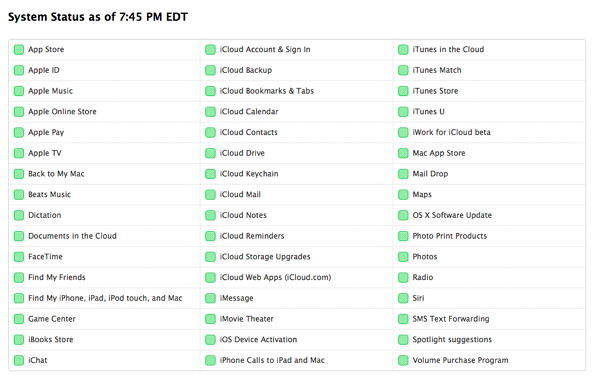
Wenn Sie den AK-Authentifizierungsfehler 7005 schnell und ohne mühsames Ausprobieren verschiedener Methoden beheben möchten, empfehlen wir ein professionelles Tool wie Tenorshare ReiBoot . Es ist eine Komplettlösung für über 150 iOS-Systemprobleme. Mit nur einem Klick können Sie den Fehler beseitigen – ganz ohne komplizierte Schritte. So funktioniert es:
Installieren und starten Sie Tenorshare ReiBoot auf Ihrem PC und verbinden Sie Ihr iPhone per USB-Kabel. Klicken Sie auf „Start“, um zu beginnen.

Wählen Sie den Reiter „Standardreparatur“ und folgen Sie den Anweisungen, um Ihr Gerät in den Wiederherstellungsmodus zu versetzen. Klicken Sie anschließend auf „Standardreparatur“.

Laden Sie das passende Firmware-Paket für Ihre iOS-Version herunter.

Klicken Sie auf „Standardreparatur starten“, um den Vorgang zu beginnen. Nach Abschluss wird Ihr iPhone automatisch neu gestartet – Ihre Daten bleiben erhalten.


Das Ab- und erneute Anmelden bei iCloud kann helfen, den AK-Authentifizierungsfehler 7005 auf Ihrem Apple-Gerät zu beheben. So melden Sie sich auf Ihrem iPhone oder iPad ab und wieder an:
Der AK-Authentifizierungsfehler 7005 kann auftreten, wenn Ihr Gerät die Cloud-Dienste nicht überprüfen kann. Eine veraltete iOS-Version verursacht häufig solche Probleme. Durch ein Update auf die neueste Version werden Fehler behoben und die Kompatibilität verbessert.

Bei Verbindungsproblemen, obwohl Ihre Internetverbindung funktioniert und Apple-Dienste keine Störung melden, kann das Zurücksetzen der Netzwerkeinstellungen helfen. Dabei werden nur Netzwerkeinstellungen zurückgesetzt, Ihre Daten bleiben erhalten.

Der Fehler 7005 kann auf jedem Gerät auftreten, wenn Sie bei Apps angemeldet sind, die direkt mit Ihrer iCloud verbunden sind. Eine weitere Lösung ist deshalb, sich bei Apps wie dem App Store und iTunes ab- und wieder anzumelden. So funktioniert es:
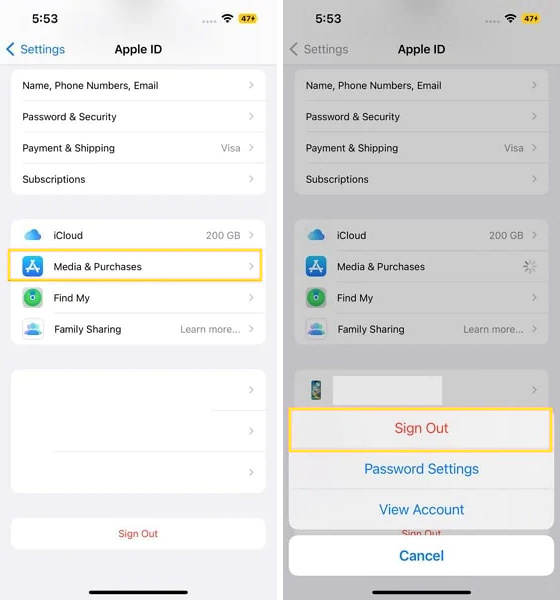
Der AK-Authentifizierungsfehler 7005 kann auch mit den Sicherheitseinstellungen Ihrer Apple Zwei-Faktor-Authentifizierung zusammenhängen. Überprüfen Sie diese in den Einstellungen und versuchen Sie, iCloud zu verbinden, indem Sie 2FA an- und ausschalten. Apple-Geräte sind zwar sicher, doch eine zusätzliche Schutzschicht schadet nie. So aktivieren Sie 2FA:
Wenn Sie Tenorshare ReiBoot nicht verwenden möchten und keine der anderen Lösungen funktioniert, bleibt Ihnen nur noch der Kontakt zum Apple Support. Dort erhalten Sie individuelle Hilfe und Anweisungen. Möglicherweise werden Sie gebeten, einen Apple Store in Ihrer Nähe aufzusuchen.
Der AK-Authentifizierungsfehler 7005 tritt nicht nur auf iPhone oder iPad auf, sondern kann auch Ihren Mac betreffen und die Nutzung erschweren. Aber keine Sorge: Tenorshare ReiBoot hilft Ihnen auch bei Mac-Problemen mit der Funktion „MacOS-System reparieren“ KOSTENLOS . Installieren Sie Tenorshare jetzt und vergessen Sie alle Apple-Geräte-Probleme.
Fassen wir unseren Leitfaden zur Behebung des AK-Authentifizierungsfehlers 7005 zusammen. Wenn Sie viel Zeit haben und sich gut mit Ihrem iPhone oder iPad auskennen, können Sie die zehn in unserem Guide genannten Lösungen ausprobieren. Der schnellste und sicherste Weg, den Fehler 7005 zu beheben, ist jedoch die Nutzung von Tenorshare ReiBoot . Damit können Sie das langwierige Fehlersuchen überspringen und das Problem mit nur einem Klick beheben.
dann schreiben Sie Ihre Bewertung
Von Lia Schmidt
2025-12-01 / iPhone Probleme und Lösungen
Jetzt bewerten!